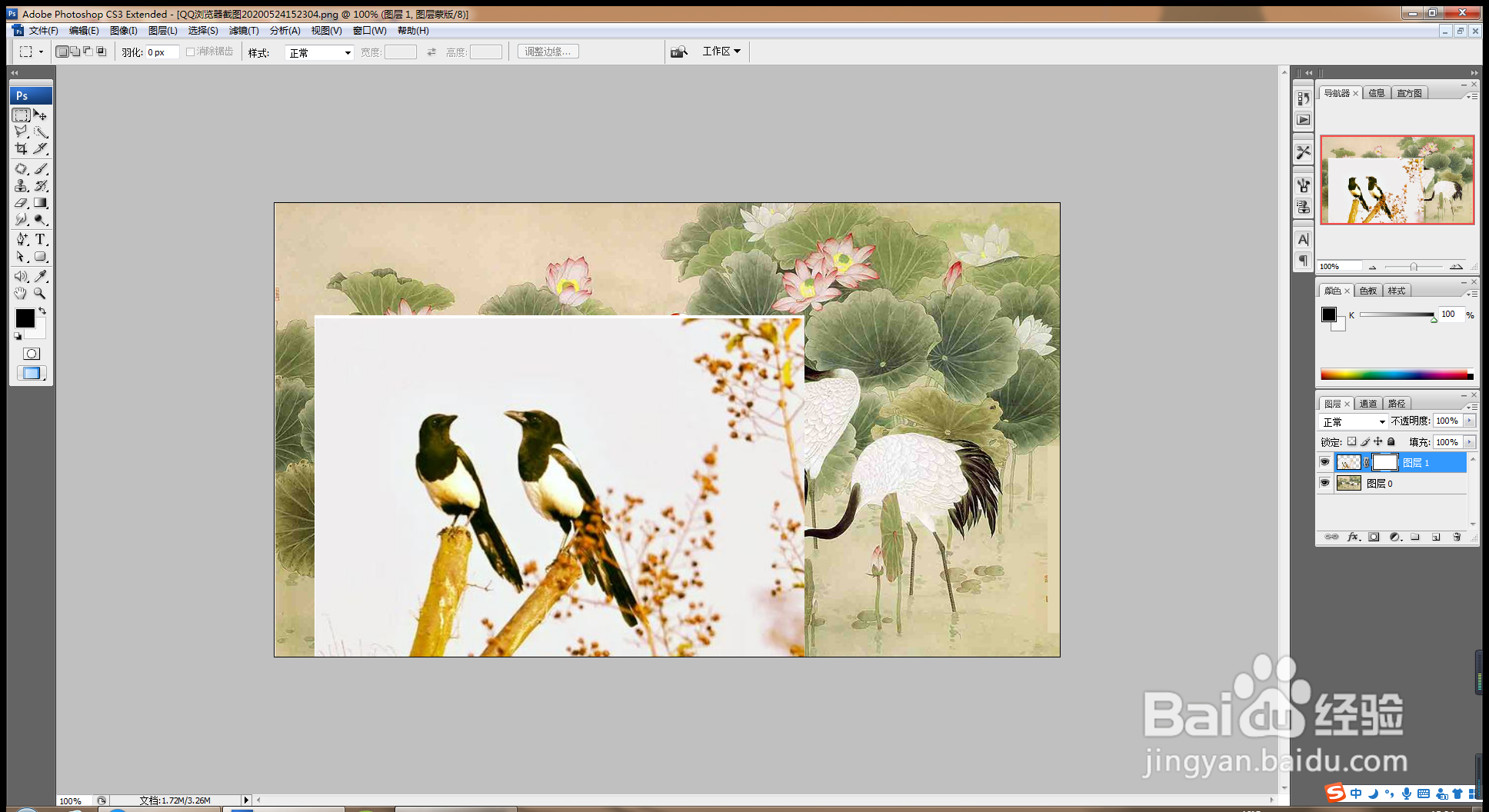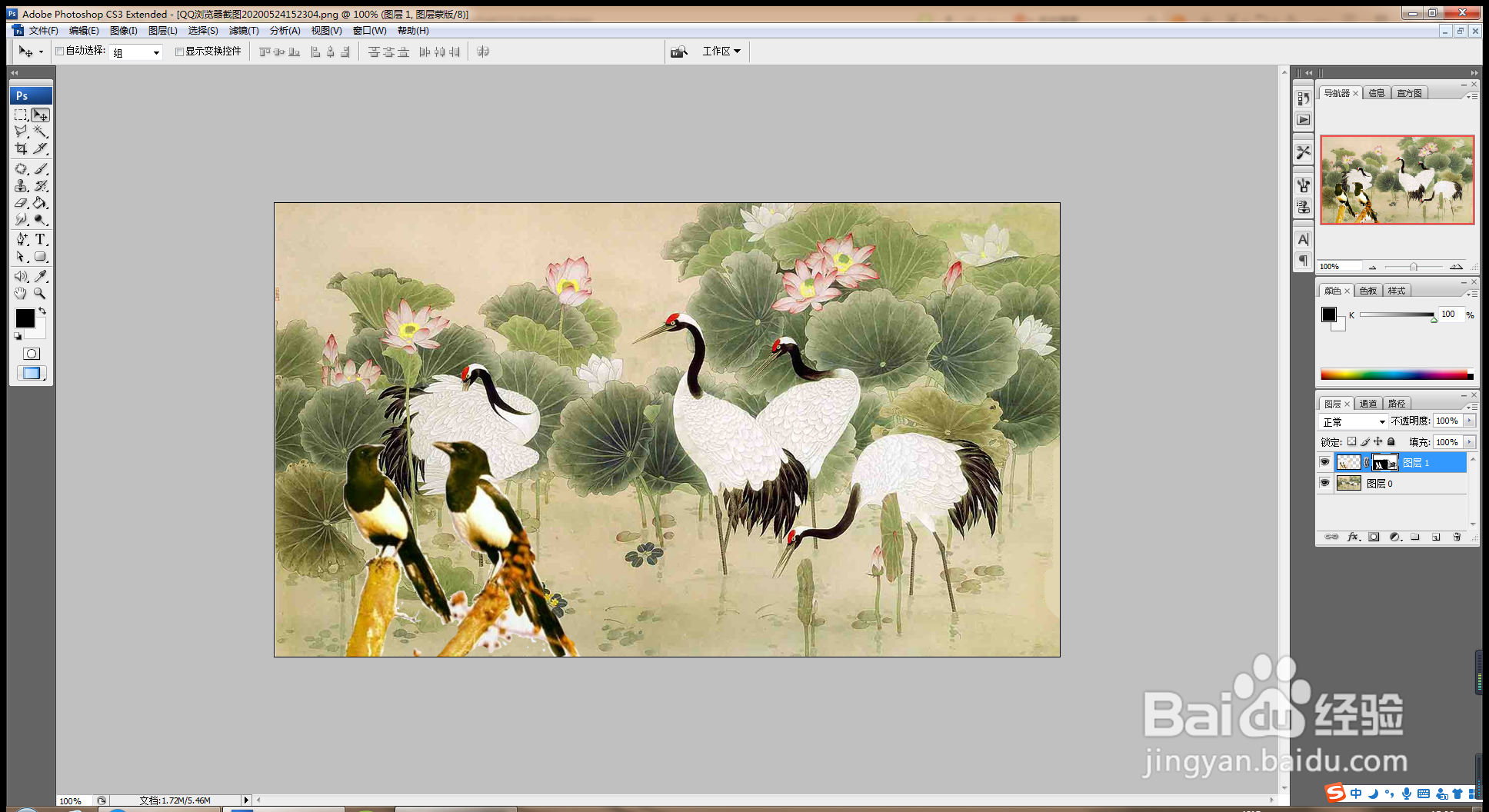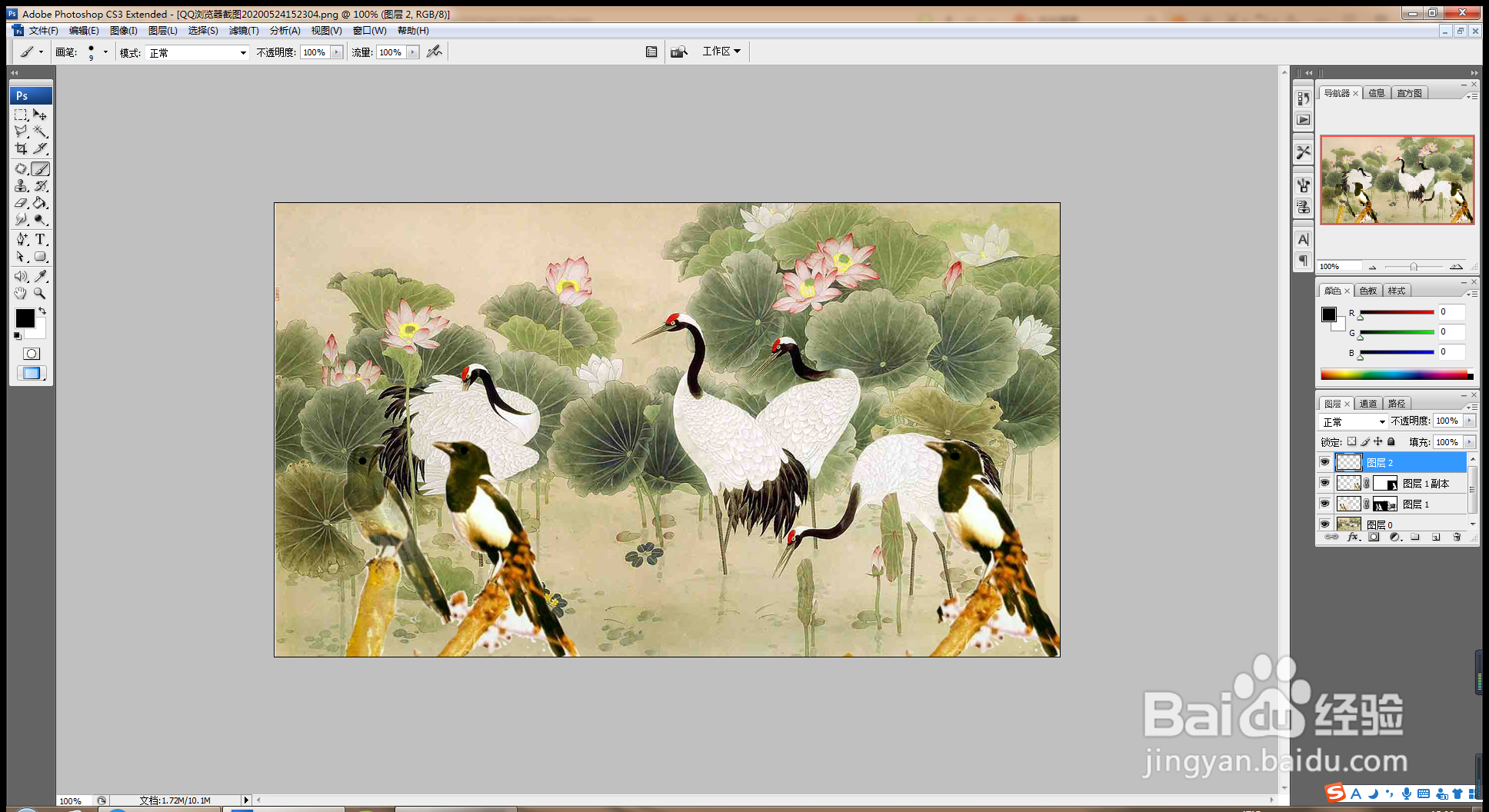1、 打开PS,按crl+o打开图片,再次打开一张图片,对图片实现自由变换,缩小图片的大小,如图
2、设置前景色为黑色,添加白色图层蒙版,如图
3、选择魔棒工具,点选载入选区,如图
4、按G快捷键,再次按shift键切成成油漆桶工具,对图片中的背景区域进行填充,如图
5、设置前景色为黑色,开始在图片的背景区域进行涂抹,调整图片,如图
6、设置不透明度为26%,画笔设置为19,在图片中的部分开始涂抹,调整图片的内容,如图
7、再次按alt键复制图片图层,调整到最理想的位置,如图
8、输入文字,设置字体颜色为黑色,这样蒙版区域的应用就完成了哦。